'>
Saat Anda mencoba memutar musik atau video di laptop Anda, tetapi temukan saja tidak ada suara di speaker internal ? Anda akan sangat kesal. Namun, ini bukan masalah jika Anda tidak dapat memperbaikinya lagi. Ikuti panduan ini untuk mengetahui alasannya dan coba perbaiki dengan solusi mudah.
1. Periksa volume speaker Anda
2. Atur speaker Anda sebagai perangkat default
3. Instal ulang driver kartu suara Anda
4. Perbarui driver kartu suara Anda
Solusi 1: Periksa volume speaker Anda
1)Pastikan suara laptop Anda tidak dibisukan.
2) Klik suara ikon di bilah tugas Anda dan pilih Pengaduk .

3) Seret penggeser untuk meningkatkan volume untuk menguji apakah suara dapat berfungsi.
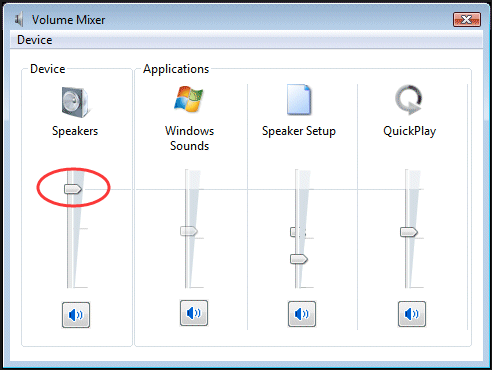
Perbaiki 2: Atur speaker Anda sebagai perangkat default
1) Klik kanan pada file s ound ikon di bilah tugas Anda. Lalu klik Perangkat pemutaran .
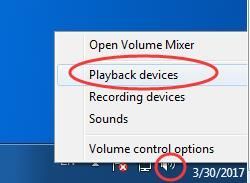
2)Sorot speaker Anda, lalu klik Set standar . Klik BAIK.
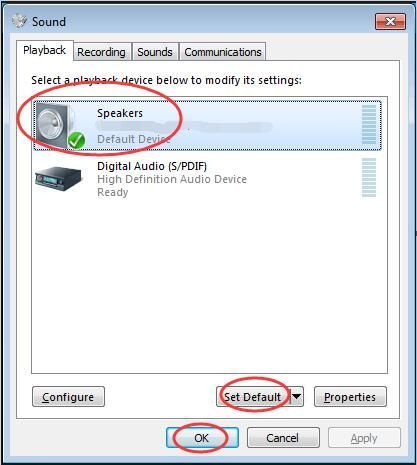
catatan: Jika Anda tidak dapat menemukan speaker Anda di daftar perangkat pemutaran, ini mungkin dinonaktifkan.
Ikuti langkah-langkah mudah untuk menunjukkannya.
1) Di jendela Sound, klik kanan di area kosong daftar perangkat pemutaran. Lalu pilih Tampilkan perangkat yang dinonaktifkan .
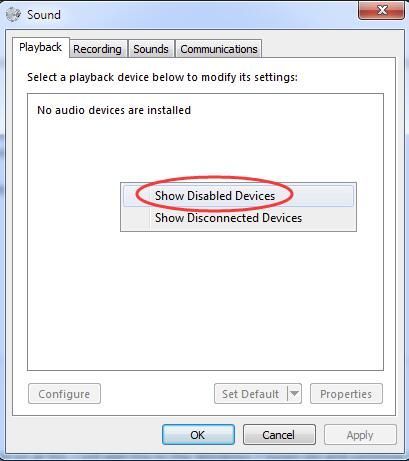
2) Saat speaker Anda muncul, klik kanan untuk memilih Memungkinkan . Kemudian Anda dapat mengaturnya sebagai perangkat default.
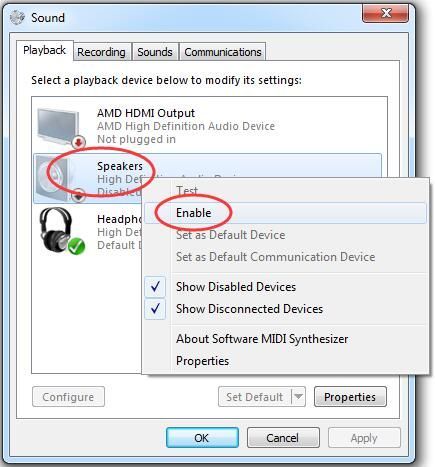
Perbaiki 3: Instal ulang driver kartu suara Anda
1) Tekan Windows tombol logo + R kunci bersama untuk membuka Lari kotak.
2) Ketik devmgmt.msc . Lalu klik baik membuka Pengaturan perangkat .

2) Bentangkan Pengontrol suara, video dan game . Lalu right klik nama kartu suara Anda dan klik Copot pemasangan .
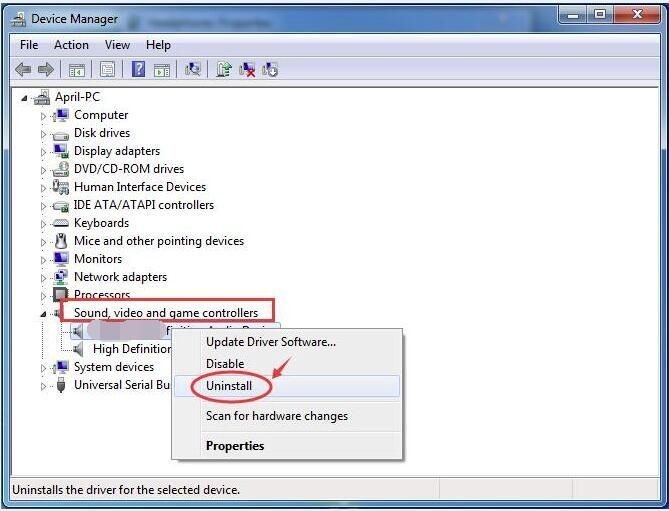
3) Centang Hapus perangkat lunak driver untuk perangkat ini. Lalu klik baik untuk mengkonfirmasi.
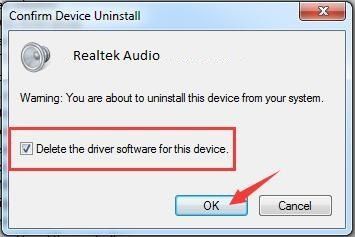
4) Mulai ulang PC Anda agar perubahan diterapkan. Windows secara otomatis akan menginstal ulang driver suara untuk Anda sekarang.
5)Periksa apakah speaker berfungsi di laptop Anda sekarang.
Perbaiki 4: Perbarui pengemudi kartu suara Anda
Jika perbaikan 1-3 tidak menyelesaikan masalah Anda, pastikan untuk memperbarui driver kartu suara Anda.
Untuk memperbarui driver suara, Anda dapat memilih untuk menggunakan Pengelola Perangkat lagi. Microsoft dapat menemukan driver terbaru untuk Anda. Namun karena beberapa alasan, terkadang Microsoft tidak dapat mendeteksi driver terbaru. Hasilnya, ia memberitahu Anda: Perangkat lunak driver terbaik untuk perangkat Anda telah terinstal. Untuk menghindari kehilangan driver terbaru, Anda memiliki pilihan yang sempurna - menggunakan alat driver yang sangat membantu - Sopir Mudah .
Ini memiliki dua versi. Selamat mencoba Versi gratis , itu akan menawarkan driver terbaru untuk Anda instal. Tetapi jika Anda meningkatkan ke Versi PRO , Anda dapat memperbarui semua driver Anda termasuk driver kartu suara hanya dengan satu klik - Perbarui Semua .
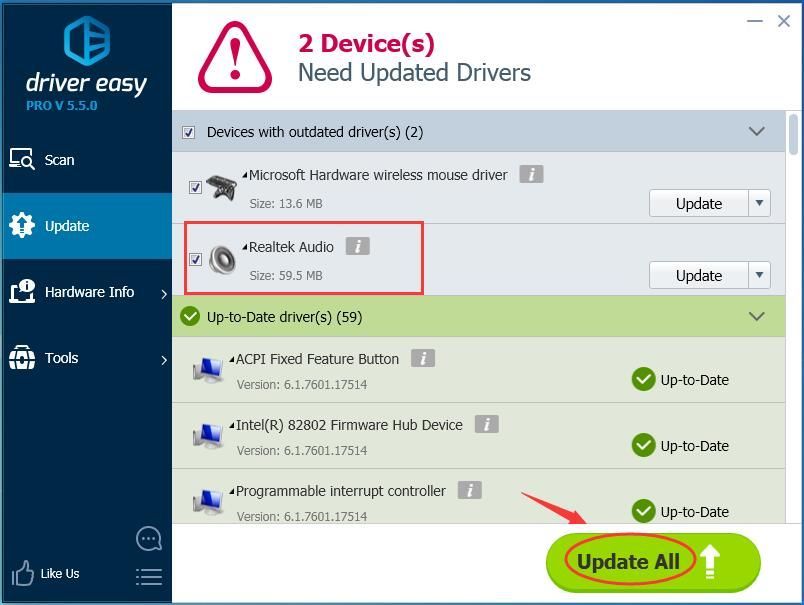 Versi Pro dari Driver Easy dilengkapi dengan dukungan teknis penuh.
Versi Pro dari Driver Easy dilengkapi dengan dukungan teknis penuh. Jika Anda membutuhkan bantuan, silakan hubungi Tim dukungan Driver Easy di support@drivereasy.com .
Semoga speaker di laptop Anda berfungsi dengan baik sekarang.
Ada masalah, silakan tinggalkan komentar Anda di bawah, terima kasih.


![Cyberpunk 2077 Crash di PC [ASK]](https://letmeknow.ch/img/program-issues/24/cyberpunk-2077-crashing-pc.jpg)
![Kapan & Bagaimana Memperbarui BIOS dengan Aman [Panduan Cepat]](https://letmeknow.ch/img/knowledge/39/when-how-safely-update-bios.png)


